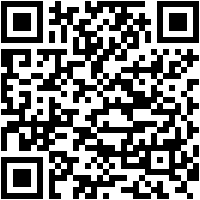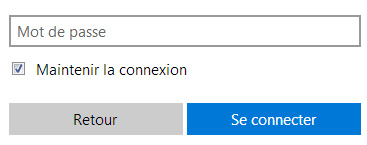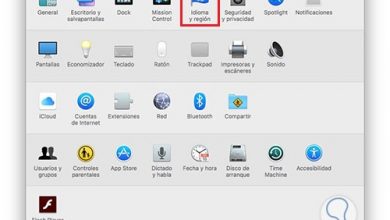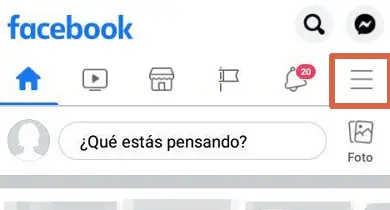Comment changer votre photo de profil sur Twitter et en télécharger une nouvelle? Guide étape par étape

Il y a quelques paramètres que vous voudrez peut – être à faire à votre profil sur Twitter après avoir créé . Par exemple, une chose très courante que font les utilisateurs est de changer leur photo de profil pour une photo plus mise à jour ou plus amusante.
Lorsque vous effectuez ce changement, la plate-forme vous permet de créer un nouveau tweet où vos abonnés sont informés que vous avez changé votre photo de profil . De cette façon, ils peuvent savoir que vous avez effectué cette modification et interagir s’ils le souhaitent.
Cependant, vous n’êtes pas obligé d’ accepter cette option. Vous pouvez simplement changer votre photo de profil sans rien publier à ce sujet. Si vous avez besoin de savoir comment changer votre photo de profil sur Twitter , lisez la suite.
Quelles sont les dimensions exactes que la photo de profil doit avoir sur Twitter?

Chaque réseau social a une mesure spécifique pour chacun des contenus publiés, y compris des images, des vidéos et bien plus encore. Dans le cas de la photo de profil , elle a une dimension recommandée de 400 x 400 pixels .
S’il est plus élevé, Twitter vous montre un écran pour le découper en fonction des dimensions autorisées . En outre, la taille du fichier ne doit pas dépasser 2 MB . En ce qui concerne le type de fichier pour l’image de profil, ils peuvent être aux formats JPEG et PNG .
Apprenez étape par étape à modifier facilement et rapidement la photo de votre profil Twitter

Changer votre photo de profil Twitter est aussi simple que sur d’autres réseaux sociaux. Vous pouvez le faire depuis votre mobile ou via votre ordinateur .
Ensuite, nous expliquons étape par étape pour effectuer la procédure:
- Connectez-vous à votre compte Twitter .
- Accédez à votre profil .
- Une fois là-bas, cliquez sur le bouton Modifier le profil pour appliquer les paramètres dont vous avez besoin.
- Cliquez sur l’image de votre profil .
- Choisissez la nouvelle photo que vous allez placer en cliquant sur l’icône de l’appareil photo puis sur Télécharger l’image . Vous pouvez également choisir l’option Supprimer si c’est ce que vous voulez.
- Cliquez sur Enregistrer .
De même, en suivant la même procédure que celle mentionnée, vous pouvez modifier l’image de votre couverture Twitter . La seule différence est qu’au lieu de cliquer sur votre photo de profil , vous devez cliquer sur votre image de couverture pour la changer et le tour est joué.
Les meilleurs outils en ligne pour modifier votre nouvelle photo de profil sur Twitter
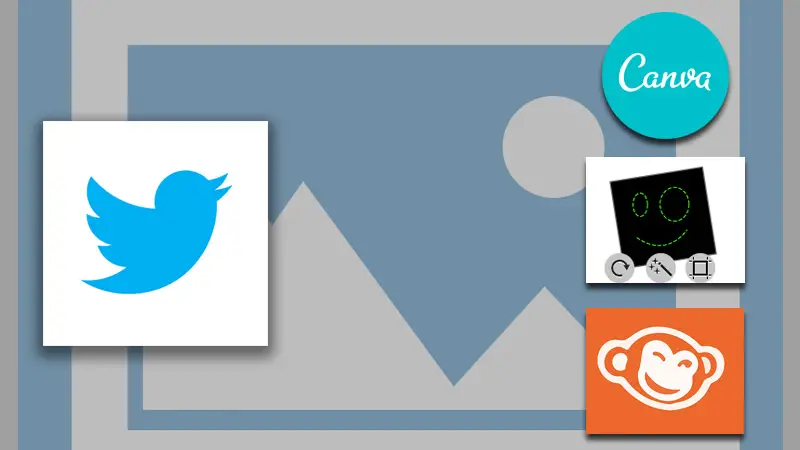
Sur n’importe quelle plateforme, votre image de profil est importante , car c’est votre lettre de motivation pour tout utilisateur intéressé à vous suivre. Par conséquent, il est conseillé d’ avoir une image bien organisée en rapport avec votre type de profil.
Par exemple, si vous êtes une boutique en ligne, il est recommandé que votre image porte le logo de votre marque ou quelque chose qui le représente . Si, en revanche, vous avez un compte personnel, vous pouvez choisir de placer une photo de vous – même .
«MISE À JOUR ✅ Voulez-vous changer la photo de votre profil Twitter et en mettre une beaucoup plus attrayante? ⭐ ENTREZ ICI ⭐ et apprenez comment DE SCRATCH!»
Dans tous les cas, vous devrez probablement effectuer quelques modifications simples . Pour vous aider, sur Internet, il existe de nombreuses plateformes pour faciliter votre travail.
Nous parlerons des trois meilleurs outils en ligne pour modifier votre nouvelle photo de profil sur Twitter:
Canva.com
Canva est l’ un des outils les plus populaires au monde pour effectuer tout type de modifications simples . En ce sens, l’un de ses grands avantages est qu’il dispose déjà de modèles préconçus pour tous les besoins, c’est-à-dire que lorsque vous entrez sur la plate-forme, vous pouvez consulter des modèles pour votre image de profil Twitter , votre couverture et bien plus encore.
En plus de cela, il comprend des options pour donner une touche créative et unique à l’image de votre présentation. Par exemple, vous pouvez ajouter des autocollants, des vecteurs, des couleurs, des formes et d’autres ressources intéressantes.
Outre la plate – forme Web , il dispose d’une application que vous pouvez installer sur votre mobile afin que vous puissiez modifier où que vous soyez.
Autreplanete.com
C’est un outil en ligne avec lequel vous pouvez recadrer, redimensionner et retoucher vos images à partir de différents réseaux sociaux .
Il est compatible avec un grand nombre de réseaux, dont certains tels que:
- Vimeo
- Youtube
Pour l’utiliser, il vous suffit d’ entrer dans la plateforme , de sélectionner le réseau social que vous souhaitez (dans ce cas Twitter ), de choisir l’image que vous allez créer et de commencer à éditer . C’est très simple et dans quelques minutes vous aurez une nouvelle photo de profil à partager avec vos followers.
Picmonkey.com
Si vous n’êtes pas un montage professionnel , et vous voulez juste pour apporter vous une certaine originalité à votre nouvelle image de la profil mais d’une manière très rapide, PicMonkey peut être la solution idéale pour vous.
Ce qui est intéressant, c’est que vous pouvez ajouter des phrases ou des textes à vos images avec des sources très originales . Vous pouvez également retoucher, placer des effets, des couleurs et de nombreux autres éléments pour faire ressortir votre nouvelle image de présentation sur Twitter .
Si vous avez des questions, laissez-les dans les commentaires, nous vous répondrons dans les plus brefs délais, et cela sera également d’une grande aide pour plus de membres de la communauté. Je vous remercie!